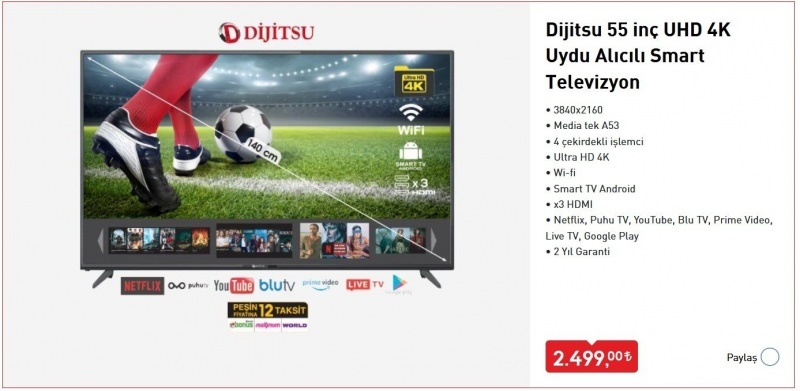Uporabite »Pošlji na Kindle«, da v napravi Kindle berete dokumente Word in PDF
Microsoftova Pisarna Kindle Amazon / / March 17, 2020
Nazadnje posodobljeno dne
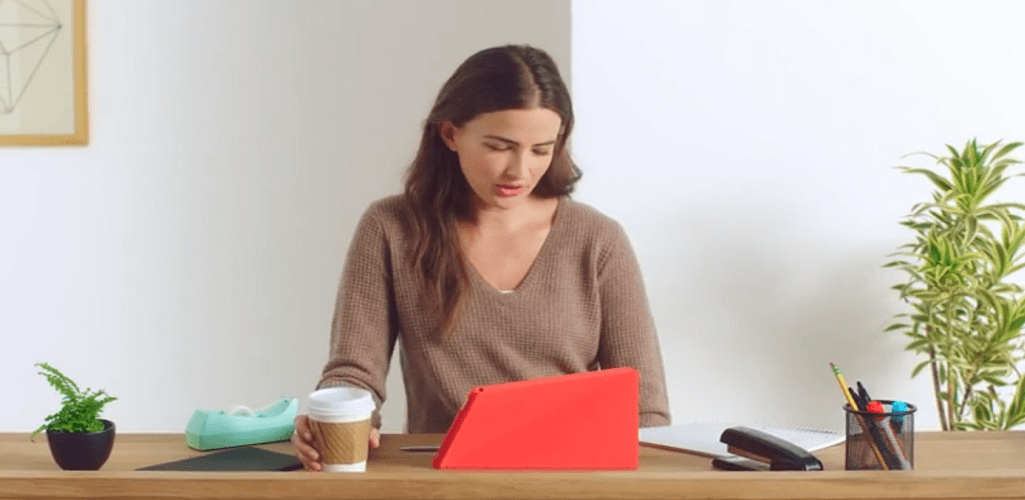
Amazon Kindle odlično opravi prikazovanje e-knjig. Z njim lahko za enostavno branje preberete tudi Microsoft Word, Notepad in PDF v svoj Kindle. Tukaj je opisano.
Amazon Kindle odlično opravi prikazovanje e-knjig. Z njim lahko pošljete tudi dokumente in datoteke Microsoft Office v svoj Kindle za enostavno branje. Tukaj je opisano.
Najprej morate prenesti Pošlji Kindleu na vašem računalniku Windows.
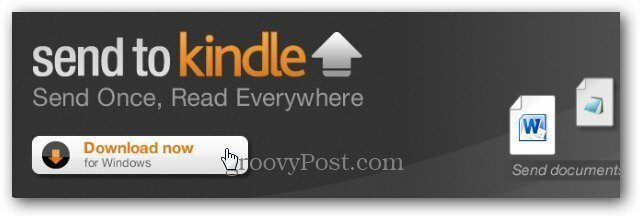
Namestitev je postopek z enim klikom. Zaženite izvedljivo datoteko Sent to Kindle in kliknite Install.
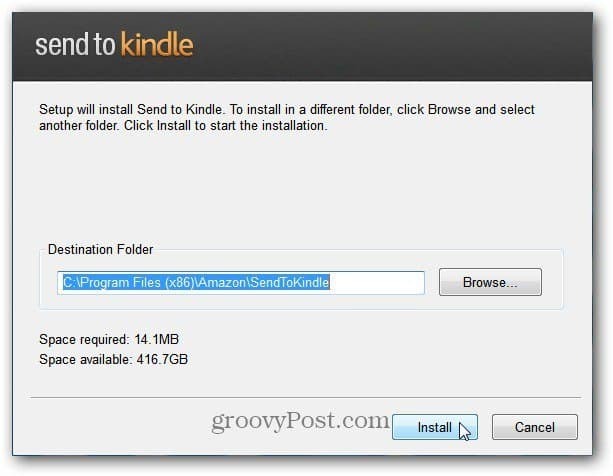
Nato registrirajte vašo vrsto, tako da vnesete poverilnice za svoj račun Amazon.
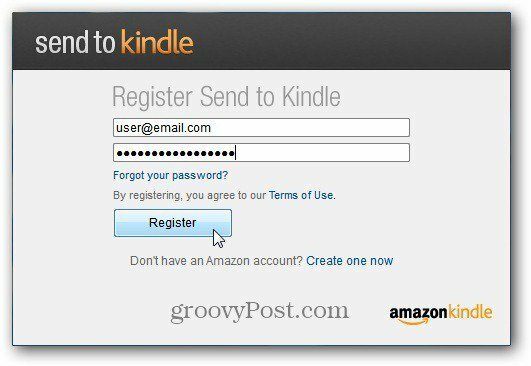
Pošiljanje Kindle je pravzaprav razširitev lupine za Windows. Če želite dokument poslati na Kindle, kliknite ga na desni gumb in v kontekstnem meniju izberite Send to Kindle.
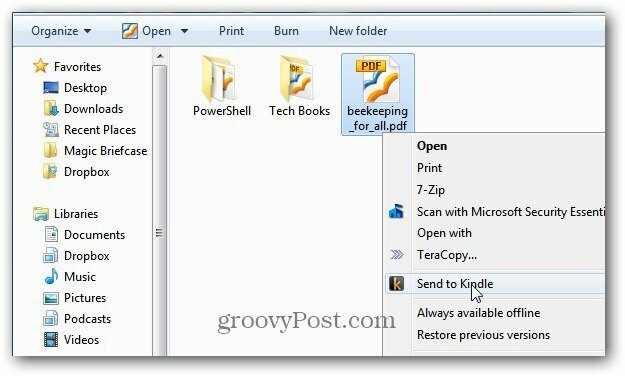
Prikaže se zaslon Send to Kindle. Vnesite polja naslova in avtorja, izberite za dostavo prek Wi-Fi-ja ali Whisperneta. Pošiljanje preko Wi-Fi je brezplačno.
Nato izberite napravo, ki ji želite poslati dokument. Tukaj pošiljam PDF v svoj Kindle Touch in Kindle Fire. Dokumente lahko pošljete na kateri koli Amazon Kindle ali iPad, iPhone ali iPod touch, na katerem je nameščena programska oprema Kindle.
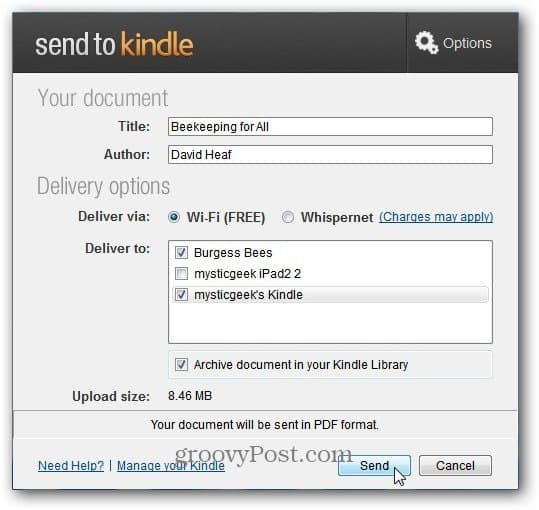
Med prenosom dokumenta se prikaže zaslon napredka.
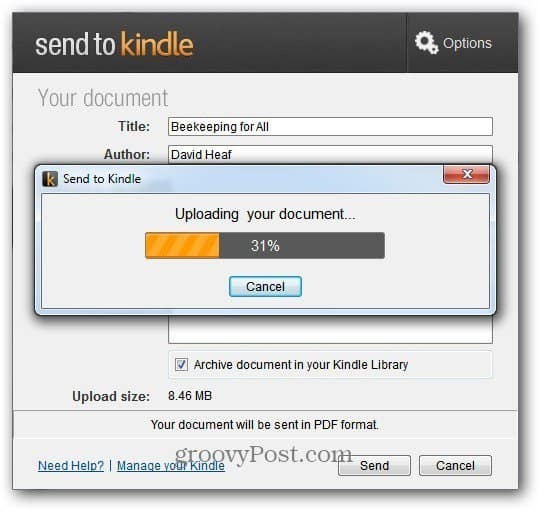
Po končanem prenosu se prikaže naslednje sporočilo. Programska oprema Amazon bo dokument oblikovala tako, da bo dobro prikazan na vašem Kindleu.
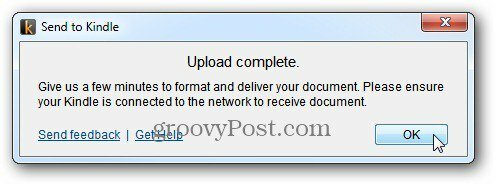
Prepričajte se, da je vaš Kindle povezan z omrežjem WiFi. Po nekaj minutah boste videli, da je dokument dostavljen v vaš Kindle. Tukaj se PDF pošlje mojemu Kindle Touch.
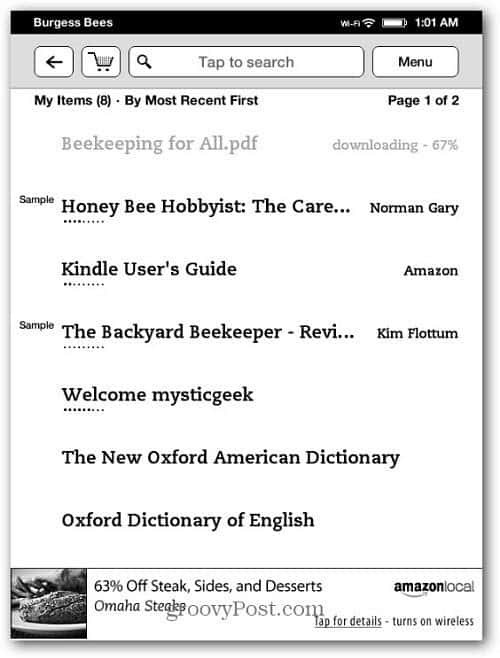
Ko bo dokončan, se bo vaš dokument prikazal na vašem seznamu za branje.
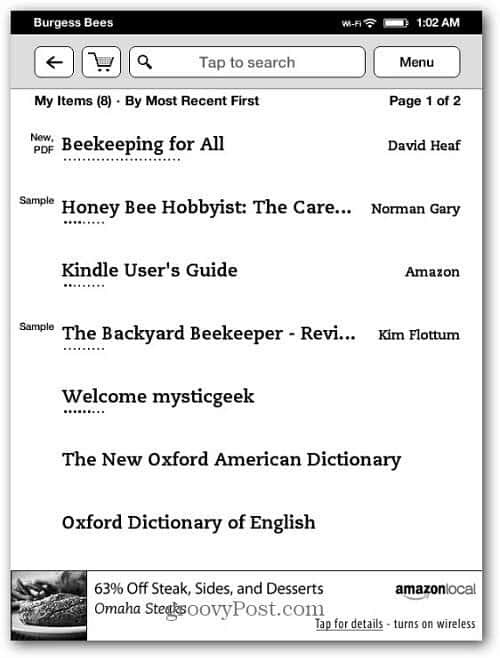
Drug način za pošiljanje dokumentov Office v vaš Kindle je uporaba možnosti Natisni v. V dokumentu kliknite možnost za tiskanje. Za ime tiskalnika v spustnem meniju izberite Pošlji v žarko. Kliknite Natisni.
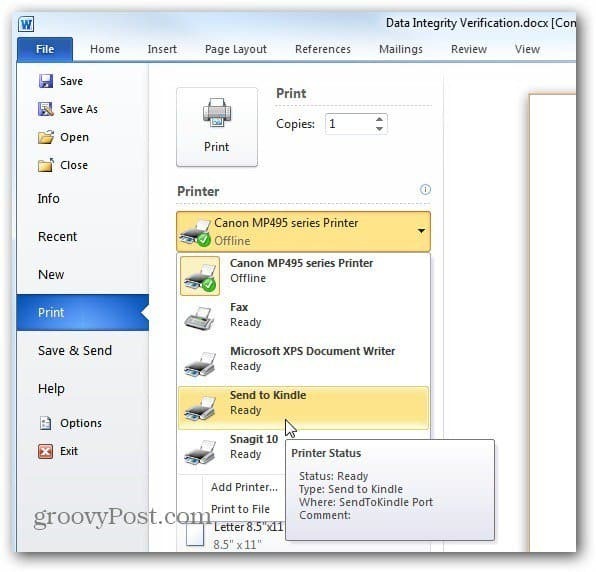
Nato po istih korakih pošljite dokument, ki ste ga videli zgoraj.
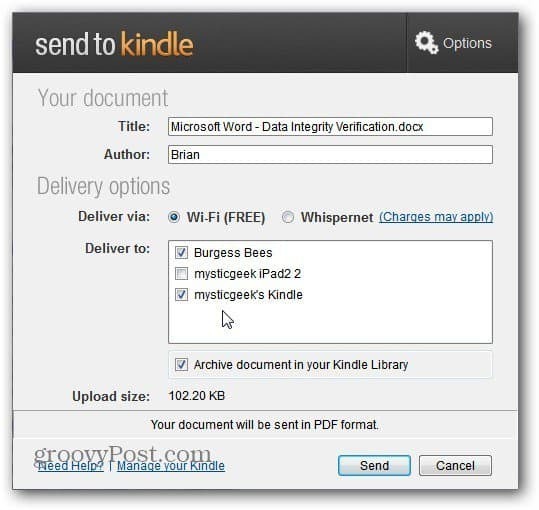
En problem sem imel s PDF-ji, nekateri pa se niso pravilno upodobili na Kindle Touch. Besedilo je bilo premalo. Če bi ga povečal, se dokument ne bi prilegal na stran. Najbolje se mi je zdeti v Kindle Fire v Landscape View.
To deluje z Microsoft Word, Notepad ter PDF-jev in slik. Z dokumenti Excel ali PowerPoint ne deluje.